子供は早ければ小学生ごろからスマホを持つ時代ですが、そのスマホとGoogleマップを活用することで、スマホを持っている子供の位置情報を把握できます。
そうすることで、子供が危険な場所に立ち入ったり、親の目の届かないところで悪さをしたりする事態を未然に防止できます。
子供にスマホを持たせたいと考えている人や、すでにスマホを持たせている人も含め、この記事で紹介している設定方法を参考にしてください。
では、どのように設定するのか詳しく見てみましょう。
1Googleマップの位置情報共有機能とは
Googleマップは地図上で場所を探したり、目的地までのルートを検索したりといった目的で、多くの人が日常的に使用しているGoogleが提供している無料サービスです。
Googleマップは、GPSやモバイル信号、Wi-Fi信号などに含まれている位置情報と連動させることで、その電波の発信源に関する正確な位置情報を取得できます。
電波の発信源とは多くの場合スマホを意味していますが、そのスマホの位置情報はGoogleマップと連携すると複数人で共有することができ、例えば自分の子供が今どこにいるのかを、第三者である親がリアルタイムで把握できるようになります。
そのため、子供にスマホを持たせる場合は、このGoogleマップの位置情報共有機能を使って、子供の居場所を管理しつつ安全を見守ることが可能となるのです。
2Googleマップで位置情報共有をずっとつけておく方法
Googleマップで位置情報共有を有効にするためには、設定が必要になります。子供がどこで何をしているかをリアルタイムに把握するためには、常に設定が有効でなければなりません。スマホがインターネットに接続できる状態であるという前提で、次のような設定を行ってください。
1基本の設定:位置情報共有の「常に許可」をオンにする
【Androidの場合】
- Step 1. 「設定アプリ」>「アプリ」>「アプリをすべて表示」をタップします。
- Step 2. 「マップ」>「権限」>「位置情報」と進んで「常に許可」をオンにします。

【iPhoneの場合】
- Step 1. 「設定アプリ」>「Googleマップ」をタップし「位置情報」へと進みます。
- Step 2. 「位置情報の利用を許可する」の設定で「常に」を選択します。

これで位置情報共有は常に有効な状態となります。
2Googleマップで位置情報共有をずっとつけておく
- Step 1. Googleマップアプリを開き、画面右上にあるアカウントのアイコンをタップします。
- Step 2. メニューが表示されるので、そこから「現在地の共有」へ進み、「現在地の共有」をタップします。
- Step 3. 「共有時間」>「自分で無効にするまで」をタップします。

3AirDroid Parental Controlでお子様の位置情報を把握できるアプリ
子供の位置情報を把握する場合、Googleマップの位置情報共有機能を使って行うことができますが、AirDroid Parental Controlを使えばより直感的でシンプルに位置情報の把握ができます。

AirDroid Parental Controlには位置情報に関する機能として、リアルタイムロケーション、ロケーション履歴、ジオフェンスがあり、それらを使うことで簡単に位置情報の詳細が把握できます。
やり方
まず、AirDroid Parental Controlをダウンロード、インストールし、子供のスマホとペアリングします。
次の手順でリアルタイムロケーションを設定します。
Step1. ダッシュボードの下部にある、丸い下矢印のような「GPS」アイコンをタップします。
Step2. ペアリングしている子供のスマホがどこにあるかマップ上に表示されます。情報を更新するためには、画面右下にある「更新」アイコンをタップします。

なお、ロケーション履歴を確認すれば、子供が過去30日間どこにいたのか履歴がわかります。
Step1. GPSアイコンを起動した状態で、画面上部にある「ルート履歴」をタップします。

Step2. タイムライン形式でロケーション履歴を確認できます。

Step3. カレンダーアイコンをタップすれば、過去30日分の履歴が表示されますので、日別に進めば確認できます。
まとめ
このように子供のスマホから位置情報を共有する方法は、Googleマップと連携することで可能になります。設定そのものは難しくありませんが、やはり手間に感じてしまう人もいるでしょうし、共有がうまくいかないケースもあります。
それらの問題を解決するためにも、AirDroid Parental Controlのような直観的に操作できるツールの活用も検討してはどうでしょうか。より確実に子供の位置情報を共有できるようになります。
よくある質問
Googleマップで位置情報共有ができないのはなぜですか?
原因はいくつか考えられます、次の内容に問題がないか確認しましょう。
設定不備:共有する相手を間違えている、共有を常にオンにしていないなどが考えられます。もう一度設定を見直してみましょう。
インターネット環境:相手のインターネット環境が悪化し、位置情報が取得できないと共有されないことがあります。電波状況が悪い可能性を確認してください。
相手側の対応不備:共有相手が、位置情報の共有に対して許可せず、間違えて拒否してしまうと位置情報は共有されません。設定不備やインターネット環境に問題がない場合は、この点を確認してください。
Googleマップの共有を解除するには?
- Step 1.「設定アプリ」>「Googleマップ」をタップし「現在地の共有」へと進みます。
- Step 2.現在共有しているユーザが表示されますので、解除したいユーザのアイコンをタップし「停止」を選択して完了です。

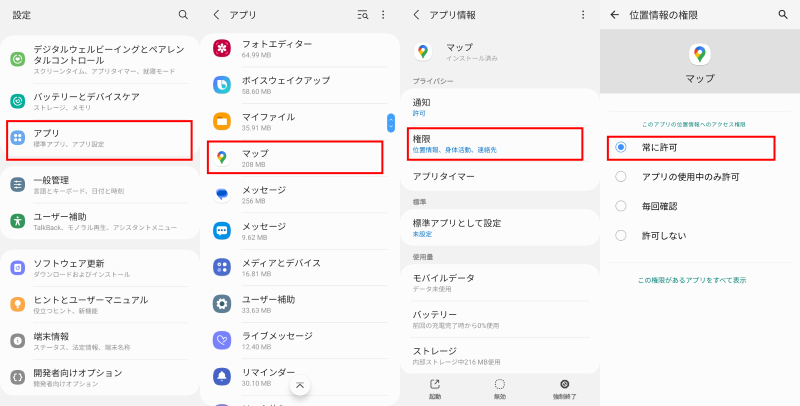
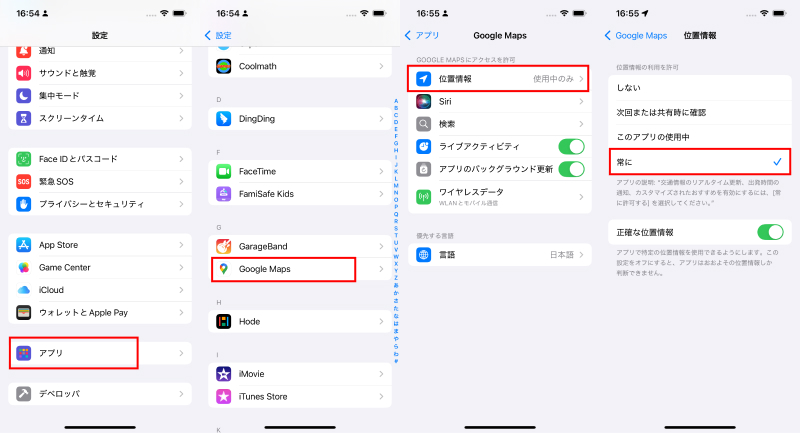
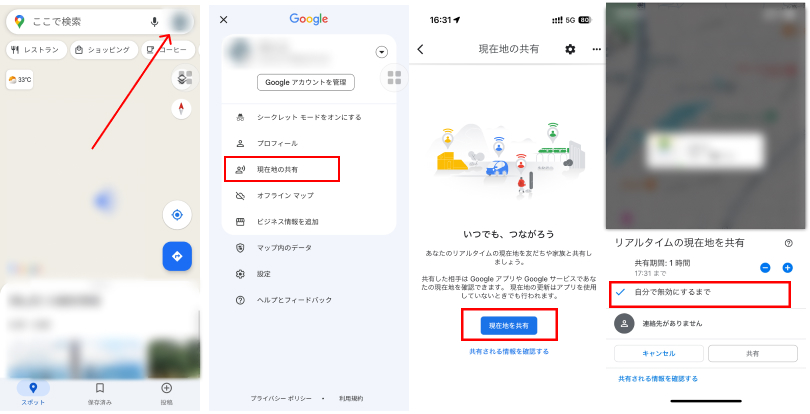

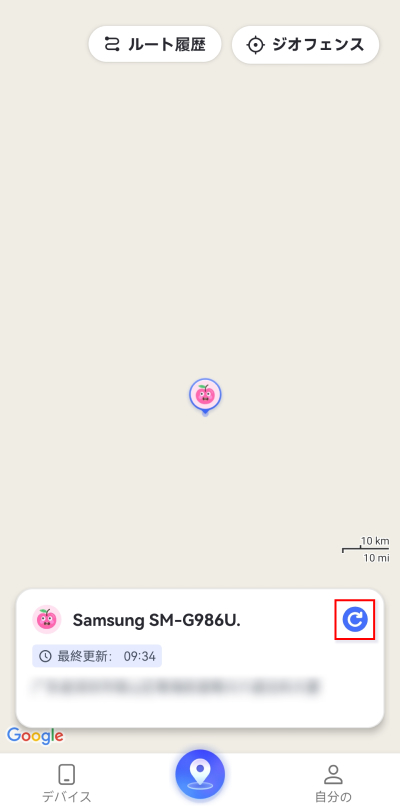
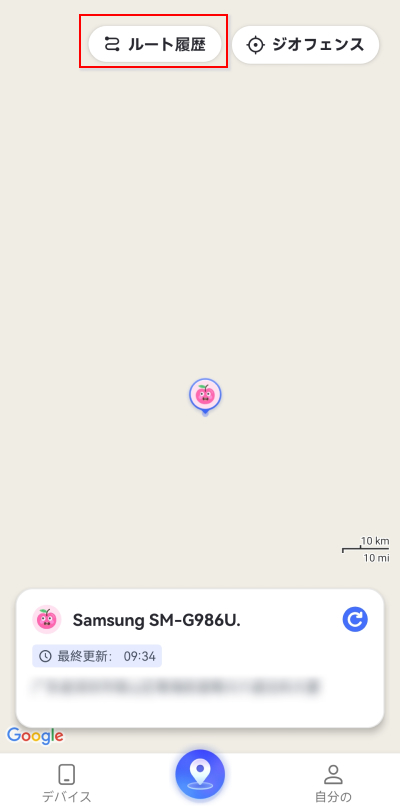
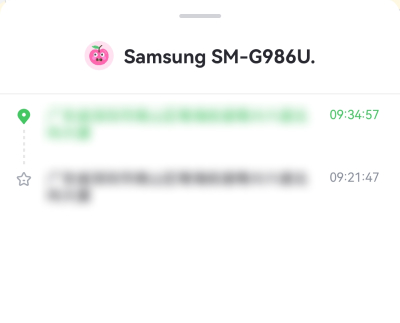




返信を残してください。